目录:
1、词云概述和样式展示;
2、python词云库的安装;
3、词云库的重要参数详解;
4、实际操作案例
a、普通词云
b、加上图片背景的词云;
1、概述今天教大家用wrodcloud模块来生成词云,先看一下效果样式图:
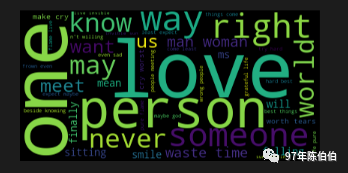
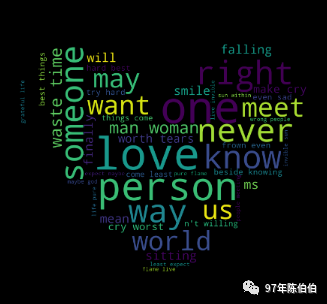
wordcloud是优秀的词云展示第三方库,以词语为基本单位,通过图形可视化的方式,更加直观和艺术的展示文本;
2、库安装
网络正常情况下命令行输入pip install wordcloud
如果提示报错按以下步骤进行安装:
①pip安装wordcloud过程中提示pip工具版本低:
需pip-10.0.1版本,需先更新pip包管理工具python -m pip install --upgrade pip
②pip更新到最新版本后还是安装wordcloud报错。
先下载wordcloud‑1.4.1‑cp36‑cp36m‑win_amd64.whl安装包到本地目录, python为3.6.x版本的下载cp36的包,注意不要下cp37,安装不了的。
打开命令行窗口,进入到安装包所在目录位置如 D:\download
输入pip install wordcloud-1.4.1-cp36-cp36m-win_amd64.whl回车安装即可。
3、wordcloud的方法参数归纳汇总(重点):
wordcloud.WordCloud类
class wordcloud.WordCloud(font_path=None, width=400, height=200, margin=2, ranks_only=None, prefer_horizontal=0.9,mask=None, scale=1, color_func=None, max_words=200, min_font_size=4, stopwords=None, random_state=None,background_color='black', max_font_size=None, font_step=1, mode='RGB', relative_scaling=0.5, regexp=None, collocations=True,colormap=None, normalize_plurals=True)参数解读:
参数:font_path : string //字体路径,需要展现什么字体就把该字体路径+后缀名写上,如:font_path = '黑体.ttf'width : int (default=400) //输出的画布宽度,默认为400像素height : int (default=200) //输出的画布高度,默认为200像素prefer_horizontal : float (default=0.90) //词语水平方向排版出现的频率,默认 0.9 (所以词语垂直方向排版出现频率为 0.1 )mask : nd-array or None (default=None) //如果参数为空,则使用二维遮罩绘制词云。如果 mask 非空,设置的宽高值将被忽略,遮罩形状被 mask 取代。除全白(#FFFFFF)的部分将不会绘制,其余部分会用于绘制词云。如:bg_pic = imread('读取一张图片.png'),背景图片的画布一定要设置为白色(#FFFFFF),然后显示的形状为不是白色的其他颜色。可以用ps工具将自己要显示的形状复制到一个纯白色的画布上再保存,就ok了。scale : float (default=1) //按照比例进行放大画布,如设置为1.5,则长和宽都是原来画布的1.5倍。min_font_size : int (default=4) //显示的最小的字体大小font_step : int (default=1) //字体步长,如果步长大于1,会加快运算但是可能导致结果出现较大的误差。max_words : number (default=200) //要显示的词的最大个数stopwords : set of strings or None //设置需要屏蔽的词,如果为空,则使用内置的STOPWORDSbackground_color : color value (default=”black”) //背景颜色,如background_color='white',背景颜色为白色。max_font_size : int or None (default=None) //显示的最大的字体大小mode : string (default=”RGB”) //当参数为“RGBA”并且background_color不为空时,背景为透明。relative_scaling : float (default=.5) //词频和字体大小的关联性color_func : callable, default=None //生成新颜色的函数,如果为空,则使用 self.color_funcregexp : string or None (optional) //使用正则表达式分隔输入的文本collocations : bool, default=True //是否包括两个词的搭配colormap : string or matplotlib colormap, default=”viridis” //给每个单词随机分配颜色,若指定color_func,则忽略该方法。函数:fit_words(frequencies) //根据词频生成词云generate(text) //根据文本生成词云generate_from_frequencies(frequencies[, ...]) //根据词频生成词云generate_from_text(text) //根据文本生成词云process_text(text) //将长文本分词并去除屏蔽词(此处指英语,中文分词还是需要自己用别的库先行实现,使用上面的 fit_words(frequencies) )recolor([random_state, color_func, colormap]) //对现有输出重新着色。重新上色会比重新生成整个词云快很多。to_array() //转化为 numpy arrayto_file(filename) //输出到文件4、实例案例:
①普通词云:
from matplotlib import pyplot as pltfrom wordcloud import WordCloudfilename = "text.txt" #文本路径with open(filename,encoding="utf-8") as f: data = f.read() font = r'C:\Windows\Fonts\FZSTK.TTF' wc = WordCloud(font_path=font, # 如果是中文必须要添加字体 background_color='white', width=1000, height=800, ).generate(data) wc.to_file('ss.png') # 保存图片 plt.imshow(wc) # 用plt显示图片 plt.axis('off') # 不显示坐标轴 plt.show() # 显示图片 # wc.to_file('img.jpg') #保存图片效果图:
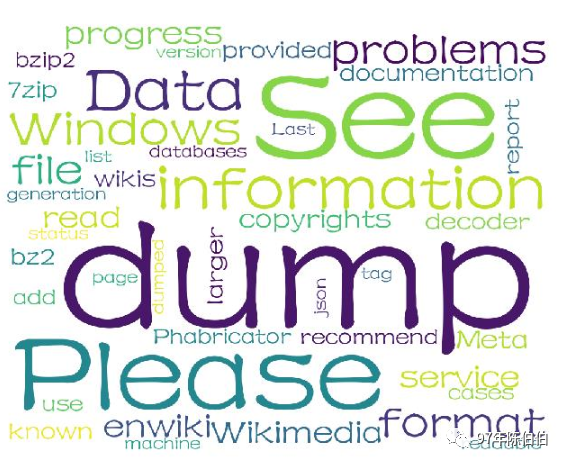
②给词云加上图片背景

import jiebafrom matplotlib import pyplot as pltfrom wordcloud import WordCloudfrom PIL import Imageimport numpy as npfont = r'C:\Windows\Fonts\FZSTK.TTF'#字体路径text = (open(r'text.txt', 'r', encoding='utf-8')).read()cut = jieba.cut(text) # 分词string = ' '.join(cut) # 将词语连接起来,以空格为连接词img = Image.open(r'background.jpg') # 打开背景图片img_array = np.array(img) # 将图片装换为数组stopword = ['xa0'] # 设置停止词,也就是你不想显示的词wc = WordCloud( background_color='white', width=1000, height=800, mask=img_array, font_path=font,)wc.generate_from_text(string) # 绘制图片plt.imshow(wc)plt.axis('off')plt.show() # 显示图片wc.to_file(r'new.png') #保存图片效果图:

今天内容就这些,感兴趣的朋友学起来吧~




















 7257
7257











 被折叠的 条评论
为什么被折叠?
被折叠的 条评论
为什么被折叠?








